VisualStudio_各个控件详解
- 格式:pdf
- 大小:188.02 KB
- 文档页数:19
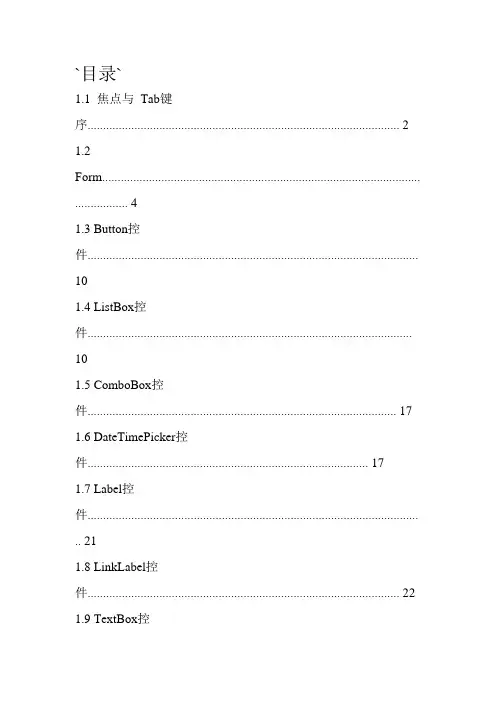
`目录`1.1 焦点与Tab键序 (2)1.2 Form...................................................................................................... .. (4)1.3 Button控件..........................................................................................................101.4 ListBox控件........................................................................................................101.5 ComboBox控件 (17)1.6 DateTimePicker控件 (17)1.7 Label控件.......................................................................................................... .. 211.8 LinkLabel控件 (22)1.9 TextBox控件.......................................................................................................251.10 PictureBox控件 (29)1.11 Timer控件.........................................................................................................301.12 ProgressBar控件 (34)1.13 GroupBox控件 (38)1.14 Panel控件..........................................................................................................391.15 RadioButton控件 (39)1.16 CheckBox控件 (44)1.17 TabControl控件 (44)1.18 ScrollBar控件 (46)常用控件Visual C# 2005提供了很多控件用于开发Windows应用程序,在本章中将介绍它们的常用属性、方法、事件及其具体应用。
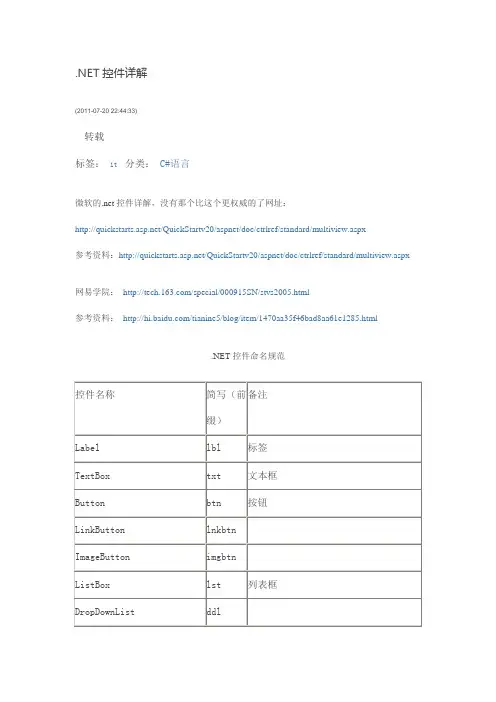
.NET控件详解(2011-07-20 22:44:33)转载标签:it分类:C#语言微软的.net控件详解,没有那个比这个更权威的了网址:/QuickStartv20/aspnet/doc/ctrlref/standard/multiview.aspx参考资料:/QuickStartv20/aspnet/doc/ctrlref/standard/multiview.aspx 网易学院:/special/000915SN/stvs2005.html参考资料:/tianine5/blog/item/1470aa35f46bad8aa61e1285.html.NET控件命名规范按功能列出的推荐控件和组件:(windows程序用的控件和组件)数据显示: DataGridView控件DataGridView控件提供用来显示数据的可自定义表。
使用DataGridView类,可以自定义单元格、行、列和边框。
注意DataGridView控件提供DataGrid控件所不具备的许多基本和高级功能。
有关更多信息数据绑定和定位: BindingSource组件通过提供当前项管理、更改通知和其他服务,来简化将窗体上的控件绑定到数据的过程。
文本编辑: BindingNavigator控件提供工具栏式的界面来定位和操作窗体上的数据。
TextBox控件显示设计时输入的文本,它可由用户在运行时编辑或以编程方式更改。
RichTextBox控件使文本能够以纯文本或RTF 格式显示。
MaskedTextBox控件约束用户输入的格式信息显示(只读):Label 控件显示用户无法直接编辑的文本。
LinkLabel控件将文本显示为Web 样式的链接,并在用户单击该特殊文本时触发事件。
该文本通常是到另一个窗口或网站的链接。
StatusStrip控件通常在父窗体的底部使用有框架的区域显示有关应用程序的当前状态的信息。
ProgressBar控件向用户显示操作的当前进度。
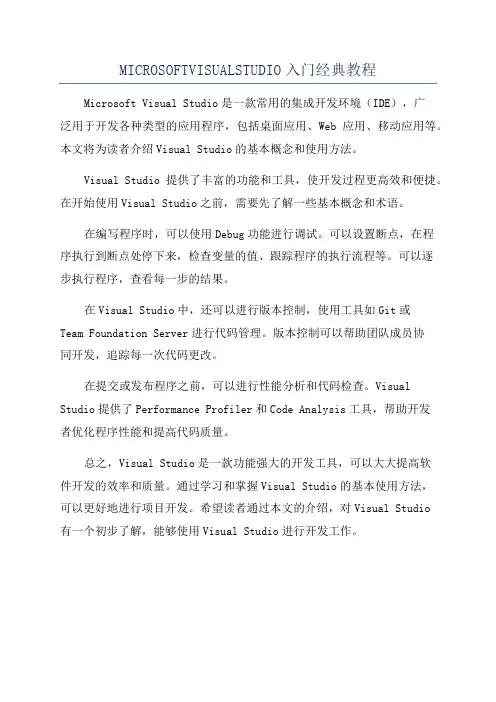
MICROSOFTVISUALSTUDIO入门经典教程Microsoft Visual Studio是一款常用的集成开发环境(IDE),广
泛用于开发各种类型的应用程序,包括桌面应用、Web应用、移动应用等。
本文将为读者介绍Visual Studio的基本概念和使用方法。
Visual Studio提供了丰富的功能和工具,使开发过程更高效和便捷。
在开始使用Visual Studio之前,需要先了解一些基本概念和术语。
在编写程序时,可以使用Debug功能进行调试。
可以设置断点,在程
序执行到断点处停下来,检查变量的值、跟踪程序的执行流程等。
可以逐
步执行程序,查看每一步的结果。
在Visual Studio中,还可以进行版本控制,使用工具如Git或
Team Foundation Server进行代码管理。
版本控制可以帮助团队成员协
同开发,追踪每一次代码更改。
在提交或发布程序之前,可以进行性能分析和代码检查。
Visual Studio提供了Performance Profiler和Code Analysis工具,帮助开发
者优化程序性能和提高代码质量。
总之,Visual Studio是一款功能强大的开发工具,可以大大提高软
件开发的效率和质量。
通过学习和掌握Visual Studio的基本使用方法,
可以更好地进行项目开发。
希望读者通过本文的介绍,对Visual Studio
有一个初步了解,能够使用Visual Studio进行开发工作。
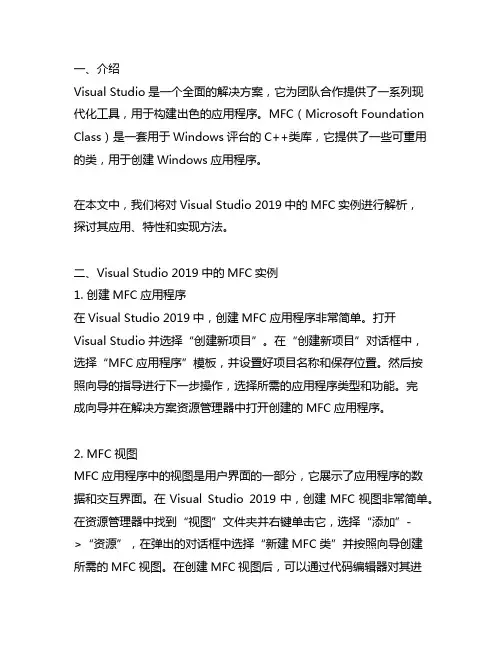
一、介绍Visual Studio是一个全面的解决方案,它为团队合作提供了一系列现代化工具,用于构建出色的应用程序。
MFC(Microsoft Foundation Class)是一套用于Windows评台的C++类库,它提供了一些可重用的类,用于创建Windows应用程序。
在本文中,我们将对Visual Studio 2019中的MFC实例进行解析,探讨其应用、特性和实现方法。
二、Visual Studio 2019中的MFC实例1. 创建MFC应用程序在Visual Studio 2019中,创建MFC应用程序非常简单。
打开Visual Studio并选择“创建新项目”。
在“创建新项目”对话框中,选择“MFC应用程序”模板,并设置好项目名称和保存位置。
然后按照向导的指导进行下一步操作,选择所需的应用程序类型和功能。
完成向导并在解决方案资源管理器中打开创建的MFC应用程序。
2. MFC视图MFC应用程序中的视图是用户界面的一部分,它展示了应用程序的数据和交互界面。
在Visual Studio 2019中,创建MFC视图非常简单。
在资源管理器中找到“视图”文件夹并右键单击它,选择“添加”->“资源”,在弹出的对话框中选择“新建MFC类”并按照向导创建所需的MFC视图。
在创建MFC视图后,可以通过代码编辑器对其进行进一步的定制和设计。
3. MFC对话框MFC应用程序中的对话框是用户界面的重要组成部分,它提供了与用户进行交互的窗口。
在Visual Studio 2019中,创建MFC对话框同样非常简单。
在资源管理器中找到“对话框”文件夹并右键单击它,选择“添加”->“资源”,在弹出的对话框中选择“新建对话框”并按照向导创建所需的MFC对话框。
通过对对话框的布局和控件进行细致的设计和布局,可以使应用程序界面更加友好和美观。
4. MFC框架MFC应用程序中的框架包括文档、视图和框架窗口三个主要组件。
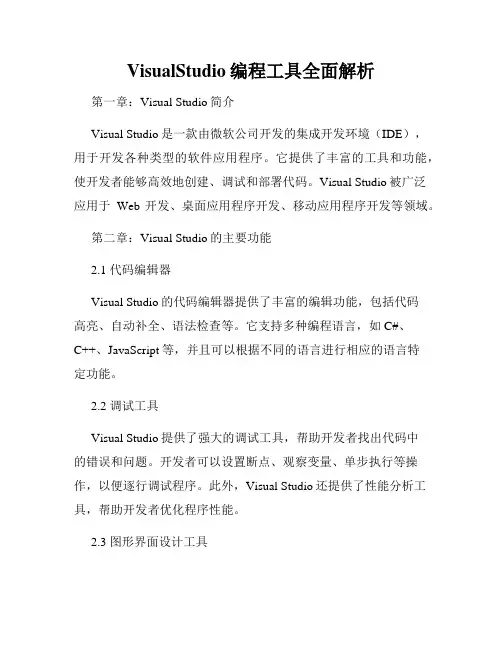
VisualStudio编程工具全面解析第一章:Visual Studio简介Visual Studio是一款由微软公司开发的集成开发环境(IDE),用于开发各种类型的软件应用程序。
它提供了丰富的工具和功能,使开发者能够高效地创建、调试和部署代码。
Visual Studio被广泛应用于Web开发、桌面应用程序开发、移动应用程序开发等领域。
第二章:Visual Studio的主要功能2.1 代码编辑器Visual Studio的代码编辑器提供了丰富的编辑功能,包括代码高亮、自动补全、语法检查等。
它支持多种编程语言,如C#、C++、JavaScript等,并且可以根据不同的语言进行相应的语言特定功能。
2.2 调试工具Visual Studio提供了强大的调试工具,帮助开发者找出代码中的错误和问题。
开发者可以设置断点、观察变量、单步执行等操作,以便逐行调试程序。
此外,Visual Studio还提供了性能分析工具,帮助开发者优化程序性能。
2.3 图形界面设计工具Visual Studio提供了丰富的图形界面设计工具,如窗体设计器、WPF设计器等。
开发者可以通过拖拽组件、设置属性等方式,快速创建出漂亮的用户界面。
第三章:Visual Studio的版本和扩展3.1 版本和编辑器Visual Studio有多个版本,包括Community、Professional、Enterprise等。
Community版是免费的版本,适用于个人开发者和小型团队。
而Professional和Enterprise版则提供了更多的高级功能和扩展。
3.2 扩展Visual Studio支持各种扩展,可以通过安装扩展来增加额外的功能和工具。
例如,可以安装NuGet扩展来管理第三方库的依赖,可以安装GitHub扩展来与GitHub进行集成等。
第四章:Visual Studio的集成开发环境4.1 解决方案和项目Visual Studio使用解决方案(Solution)来组织代码,一个解决方案可以包含多个项目(Project)。

visual studio 目标框架Visual Studio是一款广泛使用的集成开发环境(IDE),用于开发各种类型的应用程序和平台。
它支持多种编程语言,如C++、C#、Visual Basic 和.NET等,以及多种应用开发平台,如Windows、Android、iOS和Web等。
本文将重点介绍Visual Studio的目标框架,以及如何为项目选择合适的目标框架。
Visual Studio的目标框架是指你的应用程序将运行的特定平台或框架。
不同的目标框架决定了应用程序可以使用的特性和功能,以及与其他组件和库的兼容性。
选择正确的目标框架可以帮助你最大限度地发挥应用程序的潜力,并满足用户对功能和性能的期望。
1.了解不同的目标框架Visual Studio支持多种目标框架,其中包括.NET Framework、.NET Core、Universal Windows Platform(UWP)和Xamarin等。
每个目标框架都有其独特的特点和适用范围。
Framework是一个Windows专用的应用程序开发框架,它提供了广泛的功能和类库,适用于传统的Windows桌面应用程序和Web应用程序开发。
Core是一个跨平台的开源框架,可以在Windows、Linux和macOS 等操作系统上运行,适合开发跨平台的Web应用程序和微服务。
-UWP是面向Windows 10的应用程序开发框架,它可以在所有类型的Windows设备上运行,包括桌面、手机、平板电脑、Xbox One和HoloLens 等。
-Xamarin是一个跨平台的移动应用程序开发框架,可以使用C#和.NET开发原生的Android和iOS应用程序。
2.考虑应用程序的需求和目标用户在选择目标框架之前,你需要考虑应用程序的需求和目标用户。
例如,如果你想开发一个运行在Windows上的传统桌面应用程序,那么.NET Framework可能是一个不错的选择;如果你想开发一个跨平台的Web应用程序,那么.NET Core可能更合适;如果你想开发一个能在各种Windows设备上运行的应用程序,那么UWP可能是一个不错的选择。
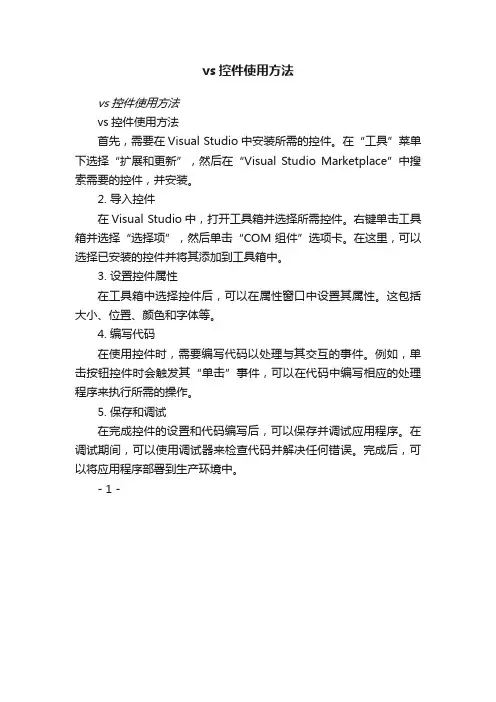
vs控件使用方法
vs控件使用方法
vs控件使用方法
首先,需要在Visual Studio中安装所需的控件。
在“工具”菜单下选择“扩展和更新”,然后在“Visual Studio Marketplace”中搜索需要的控件,并安装。
2. 导入控件
在Visual Studio中,打开工具箱并选择所需控件。
右键单击工具箱并选择“选择项”,然后单击“COM组件”选项卡。
在这里,可以选择已安装的控件并将其添加到工具箱中。
3. 设置控件属性
在工具箱中选择控件后,可以在属性窗口中设置其属性。
这包括大小、位置、颜色和字体等。
4. 编写代码
在使用控件时,需要编写代码以处理与其交互的事件。
例如,单击按钮控件时会触发其“单击”事件,可以在代码中编写相应的处理程序来执行所需的操作。
5. 保存和调试
在完成控件的设置和代码编写后,可以保存并调试应用程序。
在调试期间,可以使用调试器来检查代码并解决任何错误。
完成后,可以将应用程序部署到生产环境中。
- 1 -。
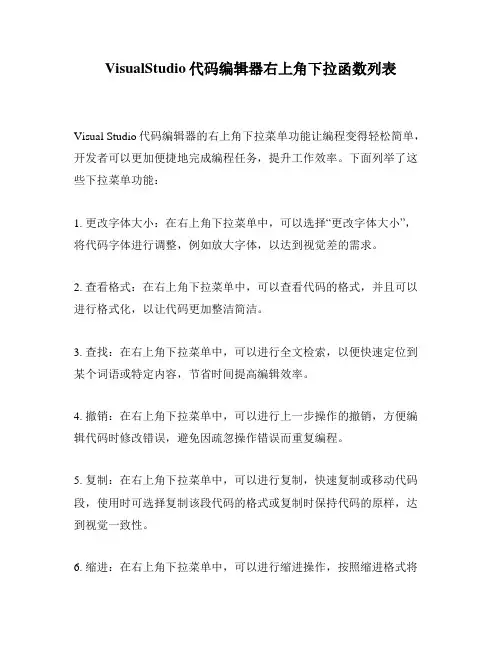
VisualStudio代码编辑器右上角下拉函数列表Visual Studio代码编辑器的右上角下拉菜单功能让编程变得轻松简单,开发者可以更加便捷地完成编程任务,提升工作效率。
下面列举了这些下拉菜单功能:1. 更改字体大小:在右上角下拉菜单中,可以选择“更改字体大小”,将代码字体进行调整,例如放大字体,以达到视觉差的需求。
2. 查看格式:在右上角下拉菜单中,可以查看代码的格式,并且可以进行格式化,以让代码更加整洁简洁。
3. 查找:在右上角下拉菜单中,可以进行全文检索,以便快速定位到某个词语或特定内容,节省时间提高编辑效率。
4. 撤销:在右上角下拉菜单中,可以进行上一步操作的撤销,方便编辑代码时修改错误,避免因疏忽操作错误而重复编程。
5. 复制:在右上角下拉菜单中,可以进行复制,快速复制或移动代码段,使用时可选择复制该段代码的格式或复制时保持代码的原样,达到视觉一致性。
6. 缩进:在右上角下拉菜单中,可以进行缩进操作,按照缩进格式将部分代码段缩进,使得代码具有逻辑衔接性,便于代码阅读。
7. 注释:在右上角下拉菜单中,可以进行注释操作,将多行代码、某段代码注释,便于隔离某些代码片段,方便以后更新修改、功能查找等,留存其它代码运行状态。
8. 重命名:在右上角下拉菜单中,可以进行重命名操作,方便和快捷地重命名某个变量或函数,使其名称更加简洁易懂,便于程序的阅读扩展。
9. 建立断点:在右上角下拉菜单中,可以建立断点,使用断点来查看某条程序运行时的运行历程,方便查找错误以及调试和修改程序。
Visual Studio代码编辑器的右上角下拉菜单功能让编程变得更为高效。
其中的更改字体大小、查看格式、查找、撤销、复制、缩进、注释、重命名、建立断点等功能,可以大大提高编程效率,让程序员的工作变得更加轻松愉快。
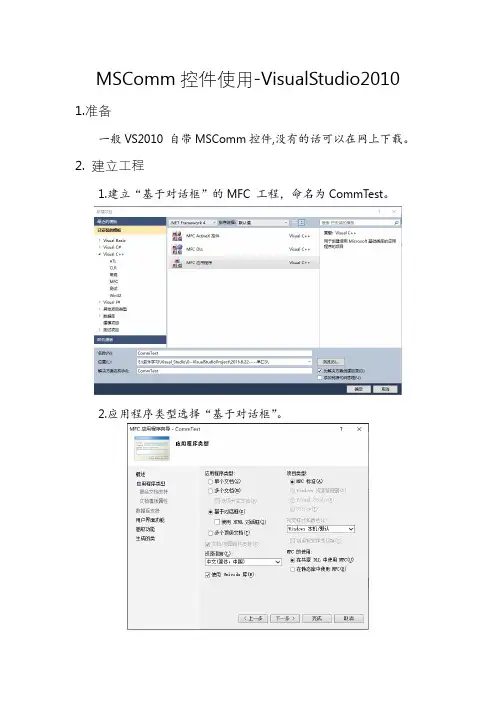
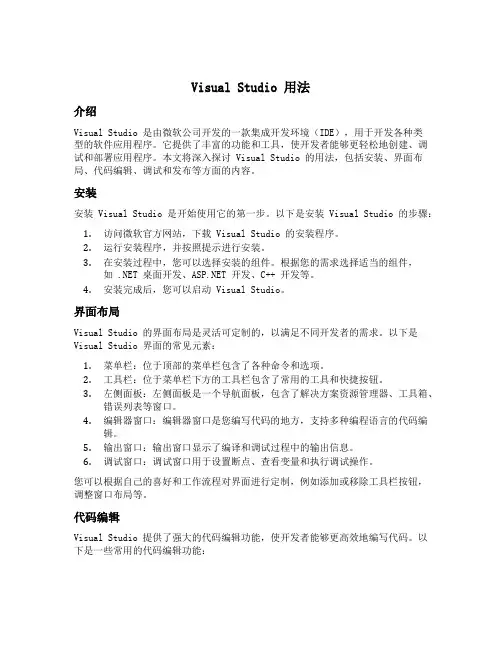
Visual Studio 用法介绍Visual Studio 是由微软公司开发的一款集成开发环境(IDE),用于开发各种类型的软件应用程序。
它提供了丰富的功能和工具,使开发者能够更轻松地创建、调试和部署应用程序。
本文将深入探讨 Visual Studio 的用法,包括安装、界面布局、代码编辑、调试和发布等方面的内容。
安装安装 Visual Studio 是开始使用它的第一步。
以下是安装 Visual Studio 的步骤:1.访问微软官方网站,下载 Visual Studio 的安装程序。
2.运行安装程序,并按照提示进行安装。
3.在安装过程中,您可以选择安装的组件。
根据您的需求选择适当的组件,如 .NET 桌面开发、 开发、C++ 开发等。
4.安装完成后,您可以启动 Visual Studio。
界面布局Visual Studio 的界面布局是灵活可定制的,以满足不同开发者的需求。
以下是Visual Studio 界面的常见元素:1.菜单栏:位于顶部的菜单栏包含了各种命令和选项。
2.工具栏:位于菜单栏下方的工具栏包含了常用的工具和快捷按钮。
3.左侧面板:左侧面板是一个导航面板,包含了解决方案资源管理器、工具箱、错误列表等窗口。
4.编辑器窗口:编辑器窗口是您编写代码的地方,支持多种编程语言的代码编辑。
5.输出窗口:输出窗口显示了编译和调试过程中的输出信息。
6.调试窗口:调试窗口用于设置断点、查看变量和执行调试操作。
您可以根据自己的喜好和工作流程对界面进行定制,例如添加或移除工具栏按钮,调整窗口布局等。
代码编辑Visual Studio 提供了强大的代码编辑功能,使开发者能够更高效地编写代码。
以下是一些常用的代码编辑功能:1.语法高亮:Visual Studio 根据不同的编程语言,对代码进行颜色标记,以便更好地区分关键字、注释、字符串等。
2.代码自动完成:在输入代码时,Visual Studio 提供了自动完成功能,根据已输入的内容和上下文,推荐可能的代码补全选项。
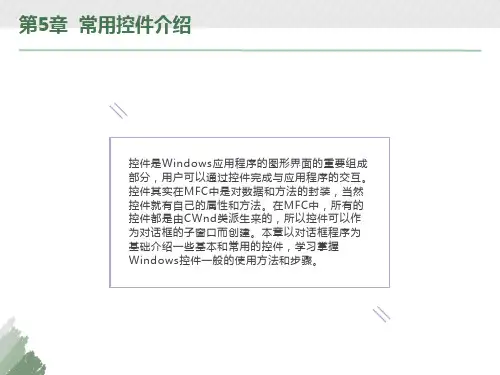
`目录`1.1 焦点与Tab键序 (2)1.2 Form...................................................................................................... .. (4)1.3 Button控件..........................................................................................................101.4 ListBox控件........................................................................................................101.5 ComboBox控件 (17)1.6 DateTimePicker控件 (17)1.7 Label控件.......................................................................................................... .. 211.8 LinkLabel控件 (22)1.9 TextBox控件.......................................................................................................251.10 PictureBox控件 (29)1.11 Timer控件.........................................................................................................301.12 ProgressBar控件 (34)1.13 GroupBox控件 (38)1.14 Panel控件..........................................................................................................391.15 RadioButton控件 (39)1.16 CheckBox控件 (44)1.17 TabControl控件 (44)1.18 ScrollBar控件 (46)常用控件Visual C# 2005提供了很多控件用于开发Windows应用程序,在本章中将介绍它们的常用属性、方法、事件及其具体应用。
visual studio net控件使用范例详解
在Visual Studio中使用.NET控件的范例详解如下:
1. 打开Visual Studio,创建一个新的Windows Forms应用程序项目。
2. 在工具箱中,找到你需要的控件。
例如,如果你需要一个按钮,找到Button控件并将其拖动到窗体上。
3. 设置控件的属性。
例如,你可以设置按钮的Text属性为"Click Me",设置其Size属性以调整其大小。
4. 为控件添加事件处理程序。
例如,要为按钮添加单击事件处理程序,你可以双击按钮,Visual Studio会自动为你生成事件处理程序。
5. 在事件处理程序中编写代码以实现控件的功能。
例如,你可以在按钮的单击事件处理程序中编写代码,使其在单击时显示一条消息。
6. 运行应用程序并测试控件的功能。
以上就是在Visual Studio中使用.NET控件的基本步骤。
具体的控件使用方法可能会因控件类型和功能的不同而有所差异,你可以参考Visual Studio 的文档或在线教程来了解更多关于使用.NET控件的详细信息。
vs教程编程实例详解Visual Studio(简称VS)是一款由微软公司开发的集成开发环境(IDE),广泛用于各种软件开发,包括网站、移动应用和桌面应用等。
本文将通过一些编程实例来详细解释如何在Visual Studio中进行开发。
我们需要打开Visual Studio并创建一个新的项目。
在“文件”菜单中选择“新建项目”,然后选择所需的项目模板,比如C#的控制台应用程序。
接着,我们可以开始编写代码了。
我们以一个简单的“Hello World”程序为例。
在Main函数中,输入Console.WriteLine("Hello World");,然后按下F5键编译并运行程序。
在控制台中将会输出“Hello World”,这是一个非常简单的示例,但展示了如何在Visual Studio中编写和运行代码。
接下来,我们来看一个稍复杂一点的例子,比如一个简单的计算器程序。
我们可以创建一个新的控制台应用程序,然后编写代码来实现加减乘除等基本运算。
通过输入两个数字和一个运算符,程序可以计算出结果并输出到控制台上。
除了控制台应用程序,Visual Studio还支持各种其他类型的项目,比如Windows窗体应用程序、Web应用程序和移动应用程序等。
每种项目类型都有不同的模板和工具,可以方便开发人员快速构建应用程序。
在Visual Studio中,我们可以使用调试工具来定位和解决代码中的问题。
通过设置断点、单步调试和查看变量的值,可以帮助我们更好地理解程序的运行过程,并找出潜在的错误。
Visual Studio还支持团队协作开发,可以通过Git等版本控制工具来管理和分享代码。
团队成员可以在同一个项目中协同工作,每个人都可以看到最新的代码变更,并及时解决冲突。
总的来说,Visual Studio是一个功能强大的开发工具,可以帮助开发人员高效地编写、调试和部署各种类型的应用程序。
通过学习和掌握Visual Studio的使用,可以提高开发效率,加快项目进度,并提升软件质量。
visual studio代码块用法Visual Studio 是一款由微软开发的集成开发环境(IDE),广泛用于开发各种类型的应用程序,包括桌面应用、移动应用和Web 应用等。
在Visual Studio 中,我们可以使用代码块(Code Snippets)来快速生成常用的代码片段,提高开发效率。
本文将详细介绍Visual Studio 代码块的用法,帮助读者更好地利用它来提高编码效率。
第一节:代码块的概述在编写代码过程中,我们经常会使用到一些常见的代码片段,比如循环、条件判断、异常处理等。
为了避免重复编写这些代码,Visual Studio 提供了代码块的功能,可以通过简单的输入关键字或快捷键来生成特定的代码片段。
代码块一般包括一个名称(snippet name)和一个快捷键(shortcut key)。
第二节:代码块的种类Visual Studio 提供了多种类型的代码块,可以根据需要选择合适的代码块来使用。
常见的代码块类型包括条件语句(if)、循环语句(for、while)、异常处理语句(try-catch)、属性声明(prop)、方法声明(meth)等。
每种代码块都有对应的快捷键或关键字,可以通过按下快捷键或输入关键字来生成对应的代码片段。
第三节:使用代码块使用代码块非常简单,只需要在代码编辑器中输入代码块的名称或按下对应的快捷键,然后按下Tab 键就可以生成对应的代码片段。
例如,我们要生成一个if 条件语句,可以在代码编辑器中输入“if”然后按下Tab 键,Visual Studio 就会自动插入一个if 条件语句的代码框架,并将光标定位在条件判断部分,便于我们直接输入条件表达式。
同样的,对于其他的代码块,也可以按照类似的方法生成对应的代码片段。
第四节:自定义代码块除了使用Visual Studio 提供的内置代码块外,我们还可以根据自己的需求来定义自己的代码块。
自定义代码块能够更好地满足个性化的编码需求,提高编码效率。
visual studio里控制移动的主要函数在Visual Studio中,控制移动的主要函数涉及到图形界面的编程,其中包括鼠标和键盘事件处理函数以及图形绘制函数。
下面是相关参考内容。
1. 鼠标事件处理函数:- `MouseDown`:当鼠标按下时触发,可以通过判断鼠标按下的按钮来执行相应的操作,比如开始移动物体。
- `MouseMove`:当鼠标移动时触发,可以获取鼠标当前的位置坐标以及移动的偏移量,用于控制物体的位置更新。
- `MouseUp`:当鼠标释放时触发,可以执行相应操作,比如停止移动物体。
2. 键盘事件处理函数:- `KeyDown`:当按下键盘上的某个键时触发,可以通过判断按下的键的类型来执行相应的操作,比如移动物体的方向。
- `KeyUp`:当释放键盘上的某个键时触发,可以执行相应操作,比如停止物体的移动。
3. 图形绘制函数:- `Invalidate`:用于使控件失效并请求重绘,达到更新界面的效果,可以在移动物体的操作中使用,实时更新界面。
- `Paint`:绘制控件时触发,可以在其中绘制物体的图形,通过更新物体位置实现移动效果。
除了函数外,还可以使用一些变量来控制移动过程中的状态:- `isMoving`:用于标记物体是否正在移动,可以在鼠标事件处理函数中设置为`true`或`false`来控制物体的移动。
- `deltaX`、`deltaY`:用于记录鼠标移动的偏移量,可以在`MouseMove`事件中获取,用于更新物体的位置。
在使用上述函数和变量时,还需要注意一些编程技巧和注意事项:- 在鼠标事件和键盘事件处理函数中,可以使用`e`参数获取事件的详细信息,比如鼠标的位置、按下的键的类型。
- 在图形绘制函数中,可以使用`Graphics`对象的相关方法来绘制物体的图形,可以利用变量来更新物体的位置。
- 在移动物体时,可以使用定时器来实现连续移动的效果,通过不断更新物体的位置和重绘界面来实现动画效果。